Comment utiliser les modules complémentaires dans Google Docs [2022]
Publié: 2022-09-05Google Docs est un traitement de texte en ligne qui vous permet de créer, de formater et de partager des documents en ligne. Il permet aux utilisateurs de créer, modifier et enregistrer des documents et des feuilles de calcul en ligne et de les enregistrer sur leur lecteur ou leur compte Google. Tout PC doté d'une connexion Internet et d'un navigateur Web riche en fonctionnalités peut afficher les fichiers enregistrés dans Google Docs. Google Docs fait partie d'une large gamme d'outils en ligne proposés par Google et est connecté à d'autres outils en ligne tels que Google Sheets, Slides, Drawings, Google Forms et Google Keep.
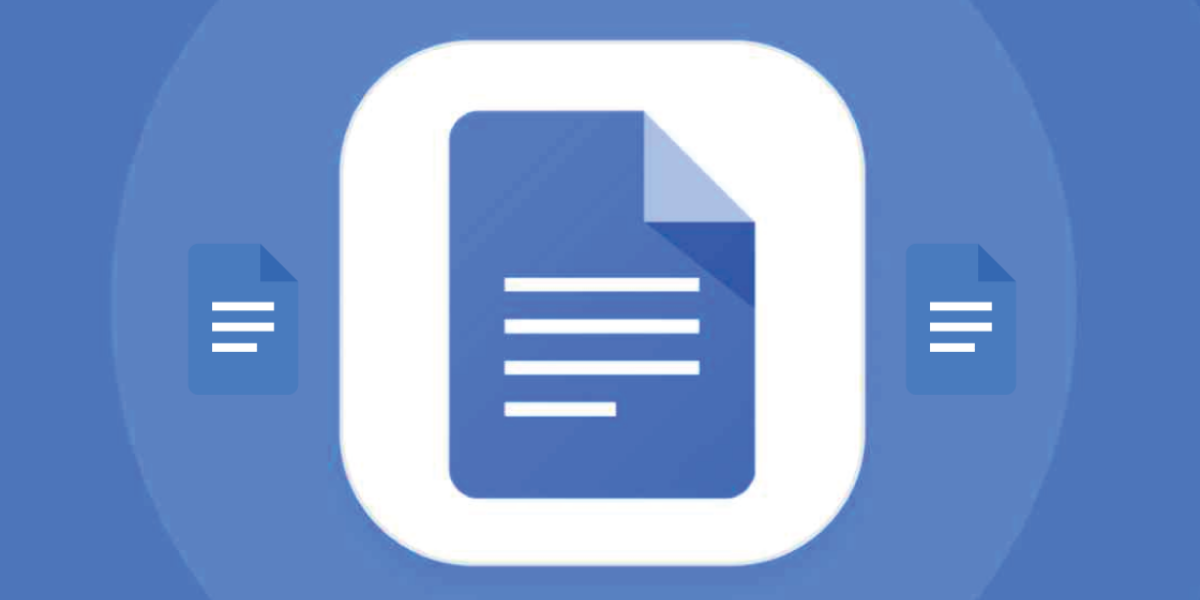
Google Docs permet aux utilisateurs d'importer, de créer, de modifier et de mettre à jour des feuilles de calcul et des documents dans une variété de polices et de formats de fichiers. Ils peuvent également créer des listes et des tableaux et insérer des photos dans des feuilles Google Docs. Mais malgré toutes ces fonctionnalités et avantages, nous avons parfois encore besoin de certaines tâches dans nos feuilles Google Docs remplies. Dans ce cas, nous pouvons installer certains modules complémentaires dans Google Docs.
Dans cet article, nous allons donc apprendre à installer et à utiliser des modules complémentaires dans Google Docs. L'application Android et la version Web de Google Docs prennent en charge les modules complémentaires, mais les utilisateurs iOS ne peuvent malheureusement pas installer de modules complémentaires. Par conséquent, nous expliquerons comment utiliser les modules complémentaires dans Google Docs sur le Web et les applications Android.
Table des matières
Que sont les modules complémentaires Google Docs ?
Les modules complémentaires Google Docs sont des extensions qui permettent aux utilisateurs de personnaliser et d'améliorer leur expérience Google Docs. Il existe des modules complémentaires pour Google Sheets, Slides et Forms. Les modules complémentaires peuvent fournir des fonctionnalités qui ne sont pas disponibles dans la version standard de Google Docs. Ils peuvent être utilisés pour améliorer la productivité et personnaliser la façon dont vous travaillez avec vos documents.
Les modules complémentaires sont disponibles sur Google Workspace Marketplace. Ils sont créés à l'aide d'Apps Script, une plate-forme JavaScript côté serveur qui ne nécessite aucune configuration. Il existe différents types de modules complémentaires, notamment les modules complémentaires Sheets, Docs et Forms.
Comment installer et utiliser des modules complémentaires dans Google Docs sur le Web (PC) ?
Vous pouvez facilement installer et gérer des modules complémentaires sur votre PC ou votre ordinateur portable à partir du site Web de Google Docs. Tout ce que vous avez à faire est de suivre quelques étapes de base. Jetons un coup d'œil à eux.
Comment installer des modules complémentaires sur le site Web de Google Docs ?
- Ouvrez votre navigateur Web et accédez au site Web de Google Docs.
- Si vous êtes déjà connecté avec votre compte Google, vous serez redirigé vers la page d'accueil de Google Docs. Si ce n'est pas le cas, connectez-vous avec votre compte Google.
- Ensuite, ouvrez une feuille vierge en cliquant sur l'icône + .
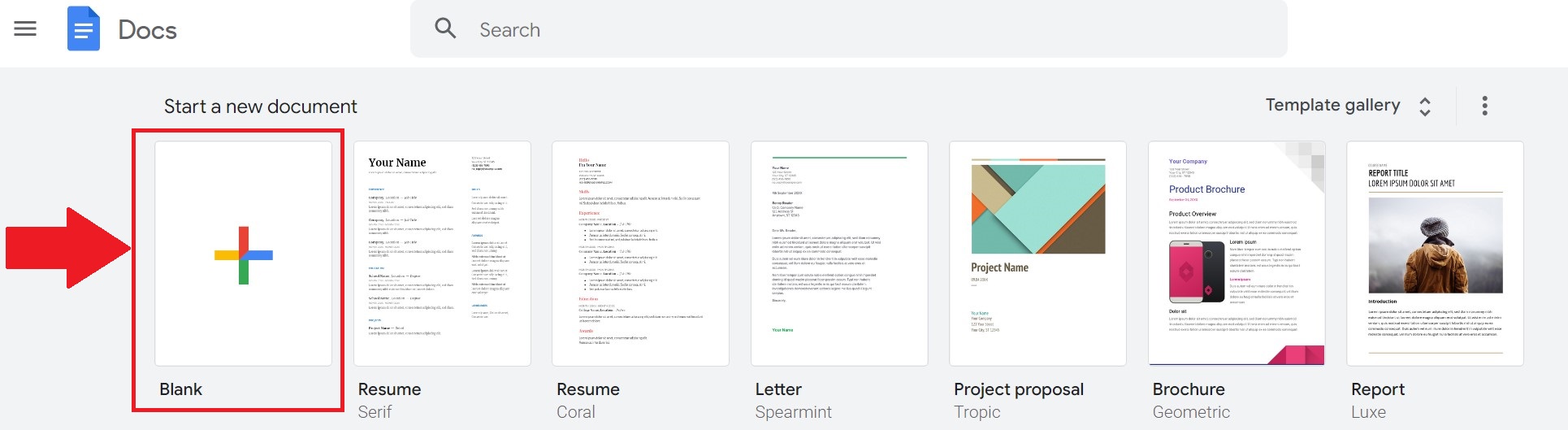
- Cliquez maintenant sur Extensions dans la zone de menu supérieure. Vous y trouverez des compléments . Cliquez dessus, puis sélectionnez Obtenir des modules complémentaires . .

- Cela ouvrira la fenêtre Google Workspace Marketplace, qui répertorie tous les modules complémentaires compatibles avec Google Docs. Pour rechercher une application complémentaire spécifique, utilisez la barre de recherche.
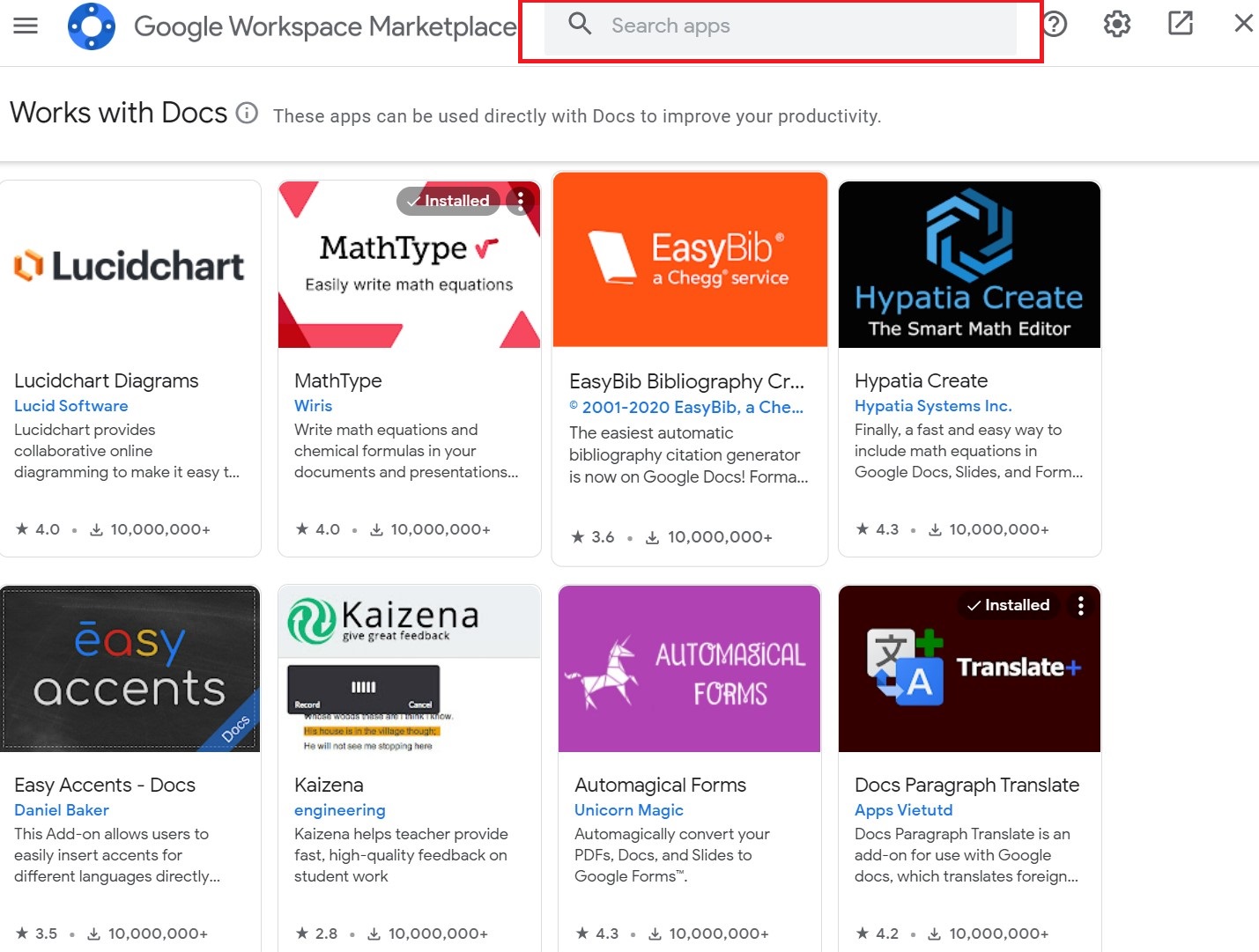
- Ensuite, tapez votre add-on préféré dans la barre de recherche et cliquez dessus.
- Vous allez maintenant être redirigé vers la page de ce module complémentaire particulier. Cliquez sur Installer pour l'ajouter à votre feuille de calcul Google Docs. Certaines autorisations peuvent également vous être demandées. Leur permettre.
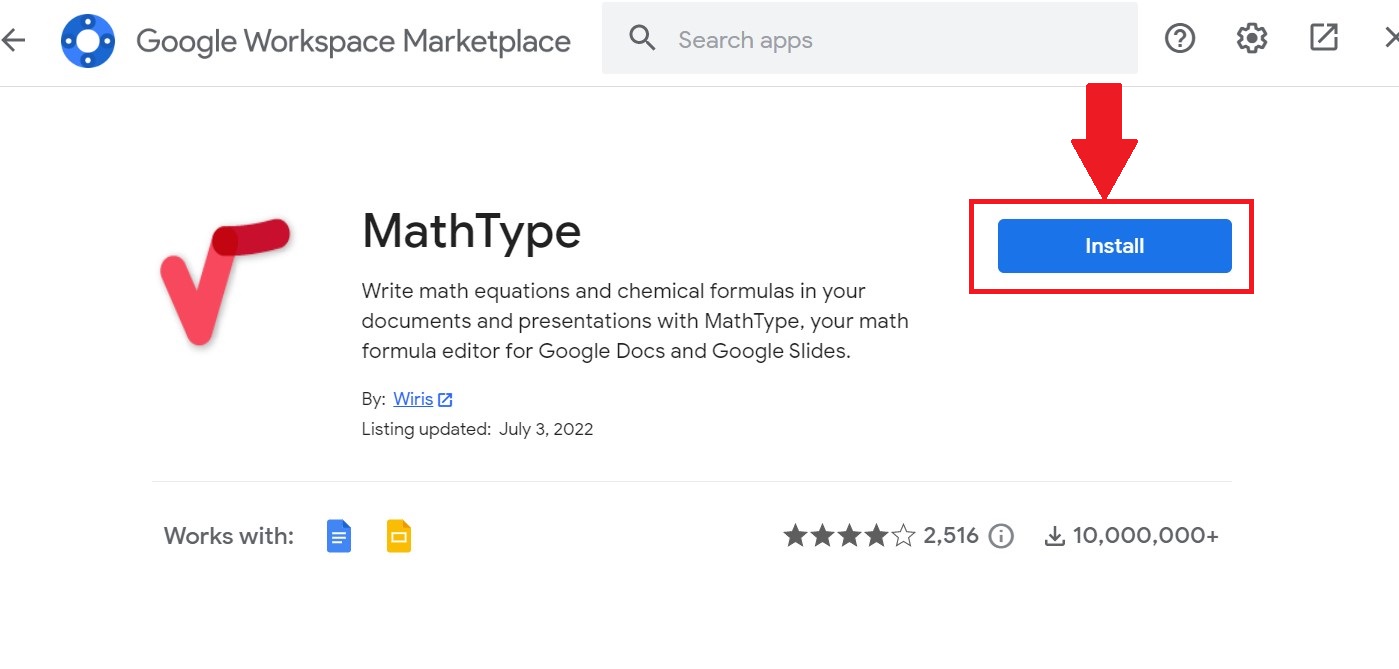
Une fois votre add-on préféré installé, vous devez apprendre à l'utiliser. Suivez ces étapes pour gérer les modules complémentaires dans Google Docs.
En relation : Comment comparer des documents sur Google Docs
Comment gérer les modules complémentaires sur le site Web Google Docs ?
- Ouvrez à nouveau une feuille Google Docs vierge et faites défiler jusqu'à l'onglet Extensions dans le menu supérieur.
- Ensuite, cliquez sur Modules complémentaires et cliquez sur le module complémentaire souhaité.
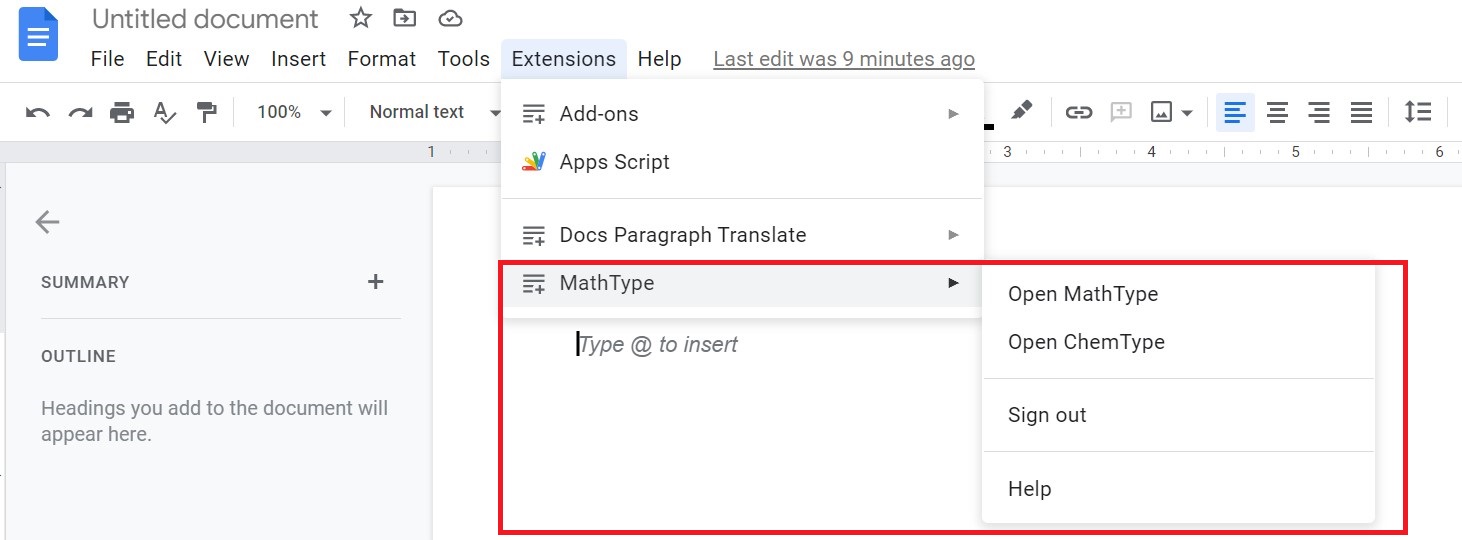
- Dans la nouvelle fenêtre à droite, vous verrez toutes les options disponibles du module complémentaire pour votre compte Google. Sélectionnez la fonctionnalité souhaitée.
- Lorsque vous avez terminé d'utiliser le module complémentaire et ses fonctionnalités, cliquez sur l'icône en forme de croix pour fermer le module complémentaire.
- Vous pouvez également désinstaller tout module complémentaire installé en accédant à nouveau à l'onglet Extensions. Après avoir sélectionné les modules complémentaires, cliquez sur Gérer les modules complémentaires .

- Après avoir cliqué sur cette option, les modules complémentaires installés seront affichés. Sélectionnez les icônes avec les trois points, puis choisissez Désinstaller pour supprimer complètement le module complémentaire de votre compte.
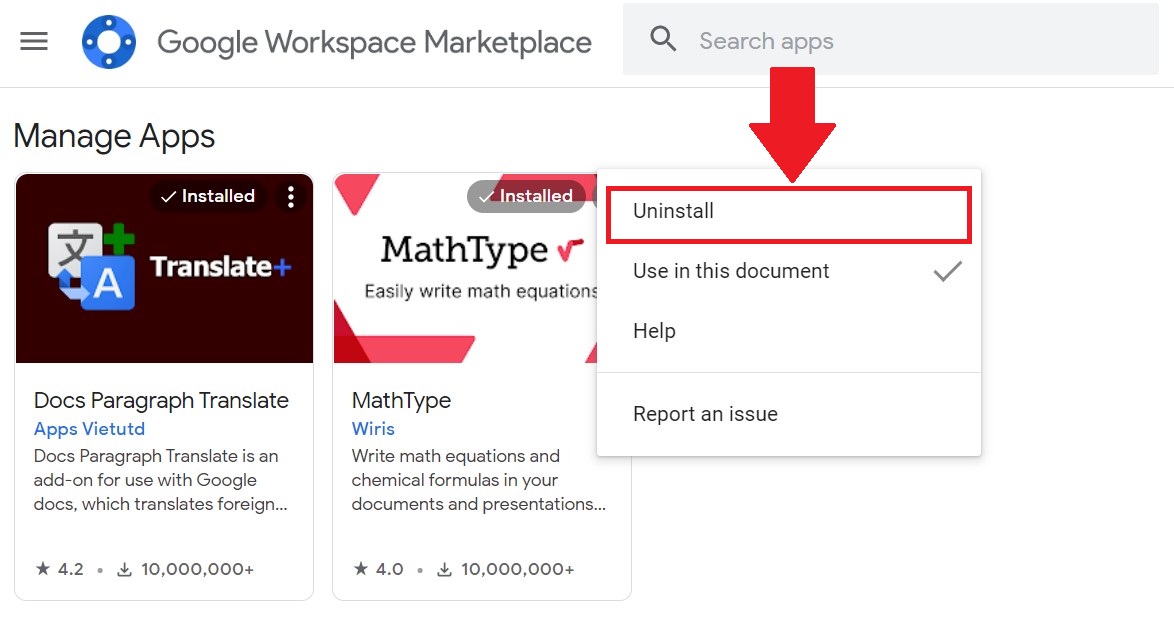
Avec ces étapes, vous pouvez utiliser et gérer tout module complémentaire installé dans votre compte Google sur Google Docs.

Comment installer et utiliser des modules complémentaires dans Google Docs pour l'application Android ?
Comme pour la version Web de Google Docs, vous pouvez installer de nombreux modules complémentaires sur l'application Android Google Docs. Tous ces modules complémentaires sont installés à partir du Google Play Store et, comme le site Web, peuvent être facilement désinstallés. Nous allons maintenant examiner toutes les étapes pour installer des modules complémentaires dans l'application Android Google Docs.
Comment installer des modules complémentaires dans l'application Android Google Docs ?
- Installez l'application Google Docs depuis Play Store sur votre smartphone Android. S'il est déjà préinstallé, ouvrez l'application.
- Sélectionnez l'icône plus ( + ) dans le coin inférieur droit de l'application. Cliquez ensuite sur Nouveau document.
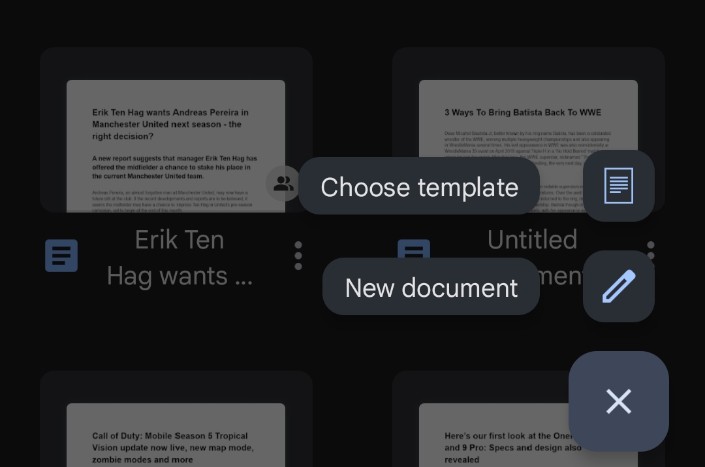
- Ensuite, sélectionnez les trois points verticaux dans le document vierge, puis sélectionnez Modules complémentaires .
- Cliquez maintenant sur Obtenir des modules complémentaires .
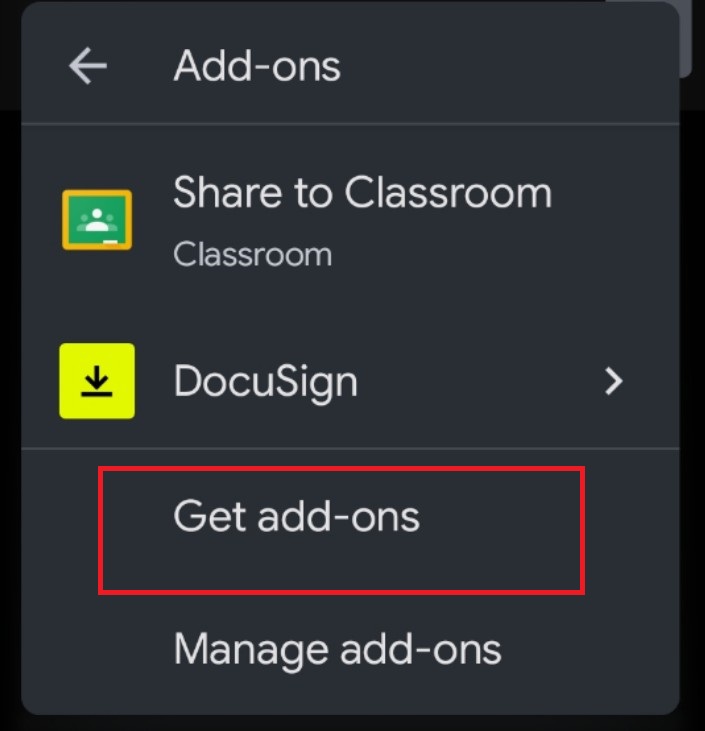
- Cela ouvrira tous les modules complémentaires pris en charge dans l'application Android Google Docs. Actuellement, seuls trois modules complémentaires sont inclus dans l'application Android Google Docs.
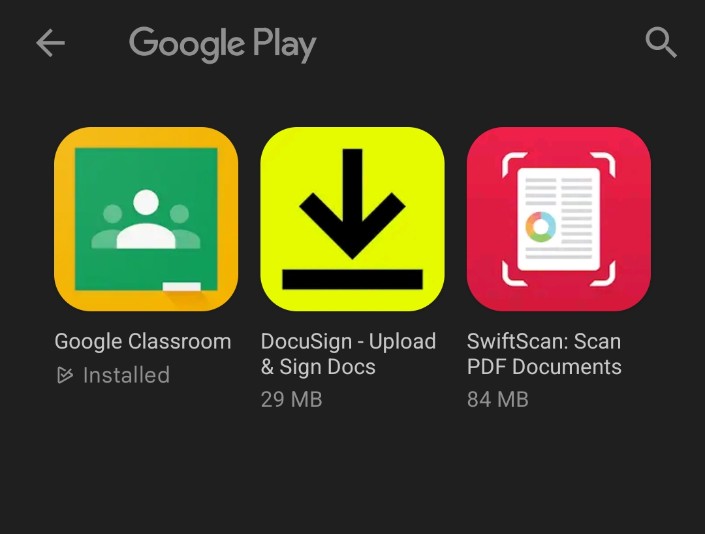
- Choisissez votre module complémentaire préféré et installez-le depuis le Google Play Store.
Avec toutes ces étapes, vous pouvez facilement installer des modules complémentaires dans l'application Android Google Docs.
Maintenant, vous voudrez peut-être savoir comment désactiver ou supprimer les modules complémentaires installés sur votre smartphone Android. Nous allons jeter un coup d'oeil.
Comment désinstaller les modules complémentaires dans l'application Android Google Docs ?
- Encore une fois, ouvrez un nouveau document vierge dans l'application Google Docs.
- Appuyez ensuite sur les trois points dans le coin supérieur droit et appuyez sur Modules complémentaires .
- Vous verrez maintenant tous les add-ons installés sur votre smartphone. Sélectionnez-le maintenant, puis la fonction souhaitée.

- Si vous utilisez le module complémentaire en question pour la première fois, accordez toutes les autorisations nécessaires.
- Vous pouvez également gérer ce module complémentaire en le supprimant ou en le désinstallant. Ouvrez à nouveau l'onglet Modules complémentaires, puis appuyez sur Gérer les modules complémentaires .
- Appuyez sur l'interrupteur à bascule bleu pour le désactiver.
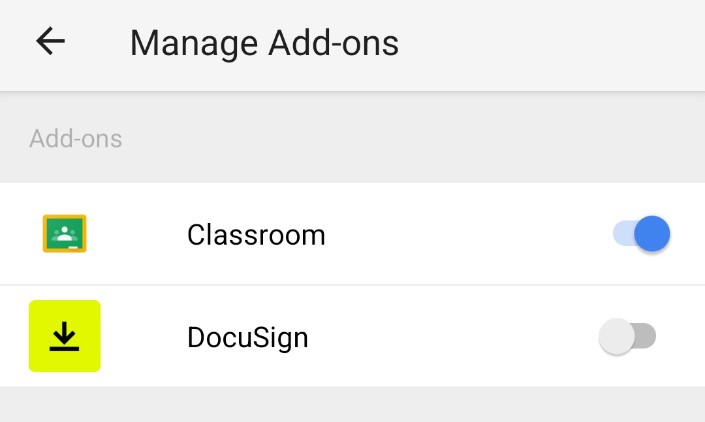
- Vous pouvez également le désinstaller complètement en appuyant longuement sur l'icône du module complémentaire, puis en sélectionnant Désinstaller .
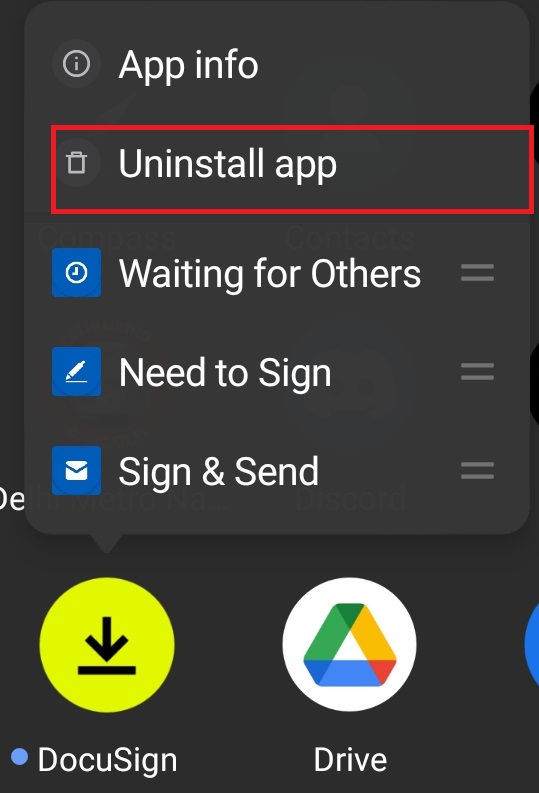
Avec ces étapes, vous pouvez facilement utiliser et gérer tout module complémentaire installé dans l'application Android Google Docs.
Doit lire: Meilleurs modules complémentaires Google Docs à utiliser
Utilisez et gérez facilement tous les modules complémentaires dans Google Docs
Même si Google Docs est connu pour sa simplicité, la possibilité d'utiliser des modules complémentaires est un avantage. Et avec autant de modules complémentaires disponibles, vous en trouverez sûrement qui augmenteront votre productivité, en particulier sur le site Web de Google Docs. Ces modules complémentaires augmenteront sûrement votre productivité et vous aideront à effectuer certaines tâches délicates qui pourraient prendre beaucoup plus de temps sans eux.
Lectures complémentaires :
- Comment utiliser la saisie vocale Google Docs pour dicter du texte
- 15+ meilleures fonctionnalités de Google Docs que chaque utilisateur devrait connaître
- Comment créer un organigramme dans Google Docs
- 50+ meilleurs raccourcis clavier Google Docs pour PC et Mac
- Vous utilisez Google Docs pour écrire ? Dix conseils pour accélérer les choses !
- Comment importer un document Google Docs dans Google Sheets
